Wenn es an das Verschicken großer Dateien geht, gerät man bei Freemail-Anbietern schnell an die Grenzen. Bei 25 Megabyte ist meistens Schluss. Mit WeTransfer verschickt man kostenlos, schnell und ohne Registrierung bis zu zwei Gigabyte Daten an maximal 20 Empfänger. Alternativ teilt man die Dateien über einen Link. Die Daten stehen eine Woche zum Download bereit. So funktioniert es:
1. WeTransfer starten
Rufen Sie die Webseite von WeTransfer auf.

Die Oberfläche von WeTransfer ist schlicht.
2. Dateien auswählen
Klicken Sie auf Dateien hinzufügen. Daraufhin öffnet sich ein Explorer-Fenster. Wählen Sie die Dateien aus, die Sie senden möchten. Achten Sie darauf, dass die Größe aller Dateien zusammen zwei Gigabyte nicht überschreitet.
Möchten Sie eine Datei doch nicht hochladen, bewegen Sie die Maus auf die Datei und klicken Sie auf das erscheinende Kreuz.
 Zu viele hinzugefügte Dateien löscht man einfach wieder.
Zu viele hinzugefügte Dateien löscht man einfach wieder.
3. Per Mail oder Link teilen
Sie können WeTransfer-Dateien entweder über einen kryptisch generierten Download-Link oder per E-Mail teilen. Klicken Sie auf das Teilen-Symbol mit den drei verbundenen Punkten, um den Weg zu wählen.

Teilen der Daten per Link (links) oder Mail (rechts).
Möchten Sie die Dateien per Mail teilen, geben Sie die Adressen von bis zu 20 Empfängern ein. Mehrere E-Mail-Adressen trennen Sie per Leerzeichen. Geben Sie außerdem Ihre eigene E-Mail-Adresse ein und auf Wunsch eine Nachricht an die Empfänger in das Feld Deine Nachricht.
Die Dateien lassen sich zudem über einen Link hervorragend mit vielen Menschen teilen. Diesen Link können Sie beispielsweise auf Facebook posten, per Twitter versenden, in einem Blog veröffentlichen oder in einem Newsletter verschicken. Aber denken Sie daran: Nach einer Woche löscht WeTransfer die Daten.
4. Übertragung starten
Klicken Sie auf Übertragung. WeTransfer startet den Upload. Während der Übertragung wird der Fortschritt in Prozent und tatsächlicher Datenmenge stets aktualisiert.

Übertragung der Daten und Erfolgsmeldung.
5. Dateien abholen
Haben Sie die Übertragung per Mail gewählt, erhalten die Empfänger nach erfolgreichem Upload eine E-Mail mit einem personalisierten Download-Link. Die Dateien stehen auf dem WeTransfer-Server eine Woche zum Download bereit. Sobald der Empfänger die Datei(en) heruntergeladen hat, wird der Absender benachrichtigt.
 Mail-Nachricht an den Empfänger.
Mail-Nachricht an den Empfänger.
Teilen Sie die Dateien jedoch über einen Link, müssen Sie den Link selbst kopieren und den Empfängern auf dem gewünschten Weg zukommen lassen.
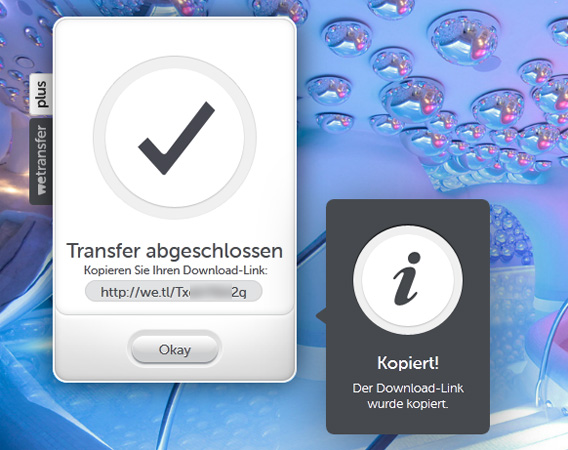
Den kryptischen Link kann man über alle denkbaren Wege teilen.
Der Empfänger fügt den Link im Browser ein und startet mit einem Klick auf Herunterladen. In beiden Fällen bekommen Sie die Dateien als ZIP-Archiv auf den Rechner. Zum Entpacken benutzt man ein Programm wie beispielsweise 7-Zip oder WinRAR.
Unkompliziert große Datenmengen teilen
Mit WeTransfer stellen Sie große Datenmengen bequem und einfach entweder einzelnen Personen oder einer offenen Gruppe zu Verfügung. Nach einer Woche werden die Daten automatisch gelöscht, man muss sich also um nichts mehr kümmern. Einfacher geht’s kaum.
Der Autorin Mareike Erlmann auf Twitter folgen.
Dieser Artikel wurde erstmals am 5.7.2012 veröffentlicht und am 20.11.2014 aktualisiert.
Mehr zum Thema Dateientausch:
Dropbox, Microsoft Skydrive, Google Drive
Cloud-Speicher im Vergleich: Vier Dienste, ein Sieger
Sicherheit in der Cloud: Diese Apps verschlüsseln Dropbox, OneDrive und Co.
Fotos von verschiedenen Geräten in der Cloud vereint
Office-Dokumente mit OneDrive überall bearbeiten

